win10系统如何屏蔽驱动更新
发布时间:2018-05-30 16:46:24 浏览数: 小编:yimin
默认情况下,Win10正式版系统会自动安装微软发布的全部更新。不过,当发现一些驱动更新有问题时,用户通常都会将其卸载掉,如果想要阻止该更新再一次被自动安装的话,我们就得屏蔽掉它才可以。怎么操作呢?下面就和大家分享一下操作过程。
系统推荐:雨林木风win10系统下载
系统推荐:雨林木风win10系统下载
1、下载后运行,然后点击下一步;(在操作之前请把有问题的更新卸载,驱动可以进行回退Win10回滚显卡驱动方法,Win10显卡驱动如何回退? 不然无法显示你想要屏蔽的更新。
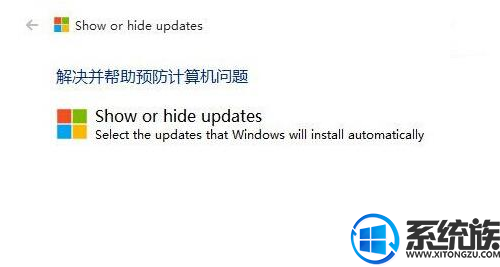
2、选择隐藏(Hide)或取消隐藏(Show Hide)更新。

3、选择要隐藏的更新(已经安装的不会在此处显示)。
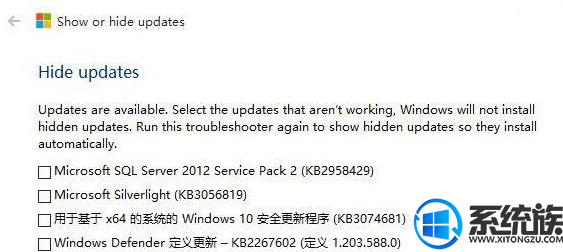
4、成功隐藏。
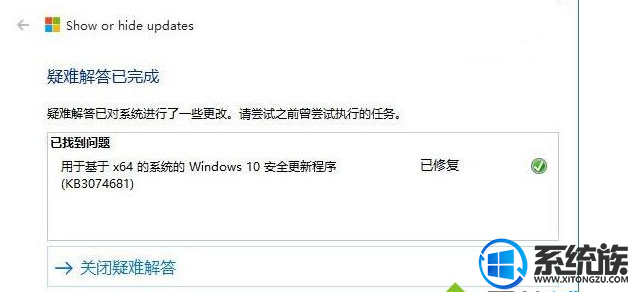
5、恢复显示更新!
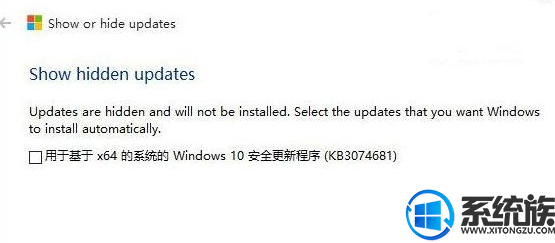
以上就是如何屏幕win10驱动更新的亲全部内容啦,感谢大家对我们系统族的喜欢和浏览,觉得本文不错就收藏和分享起来吧,希望可以帮助大家,如果大家有什么更好的方法也可以和我们分享一下哦!



















